Fargeflekker kan være et irriterende problem i bildebehandling, spesielt når bildet mister livlighet på grunn av uønskede fargeforandringer. I denne guiden vil du lære hvordan du effektivt kan korrigere fargeflekker i Lightroom. Det vil ikke bare bli diskutert hvordan du kan justere grunnleggende fargeoverføring, men også hvordan du kan fjerne fargeavvik presist med de spesifikke HSL-reglerne. Du vil se at du kan transformere bildene dine til visuelle mesterverk med noen få enkle trinn.
Viktigste innsikter
For å korrigere fargeflekker i Lightroom, må du jobbe med grunninnstillinger og HSL-regler. Ved å forsterke komplementærfargene kan du nøytralisere de uønskede fargetonene. Husk å eksperimentere med metningen og luminansen for å oppnå et harmonisk resultat.
Trinn-for-trinn-veiledning
For å korrigere fargeflekker, følg disse enkle trinnene:
Grunnleggende om fargeflekkskorrigering
Start Lightroom og last opp bildet ditt i utviklingsmodulen. Hvis du oppdager at bildet ditt har en fargeflekker, er det viktig å sjekke de opprinnelige innstillingene. Ofte oppstår fargeflekker ved å bruke forhåndsinnstillinger eller ved feil grunninnstillinger.
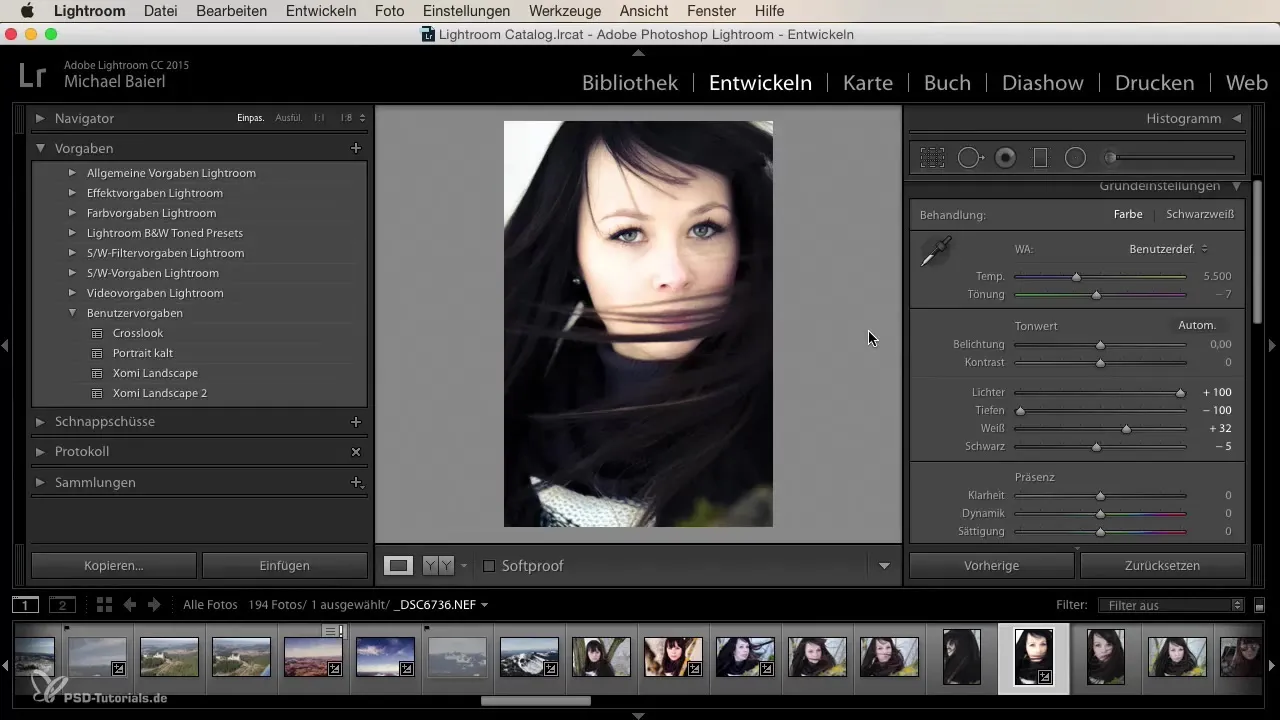
Justere lysstyrke og hvitbalanse
For å fjerne en fargeflekker, spesielt en gulskjær, sjekk hvitbalansen. Dra for temperaturreglerne til venstre for å gjøre bildet kaldere. Du vil se hvordan det gule skjæret gradvis forsvinner.
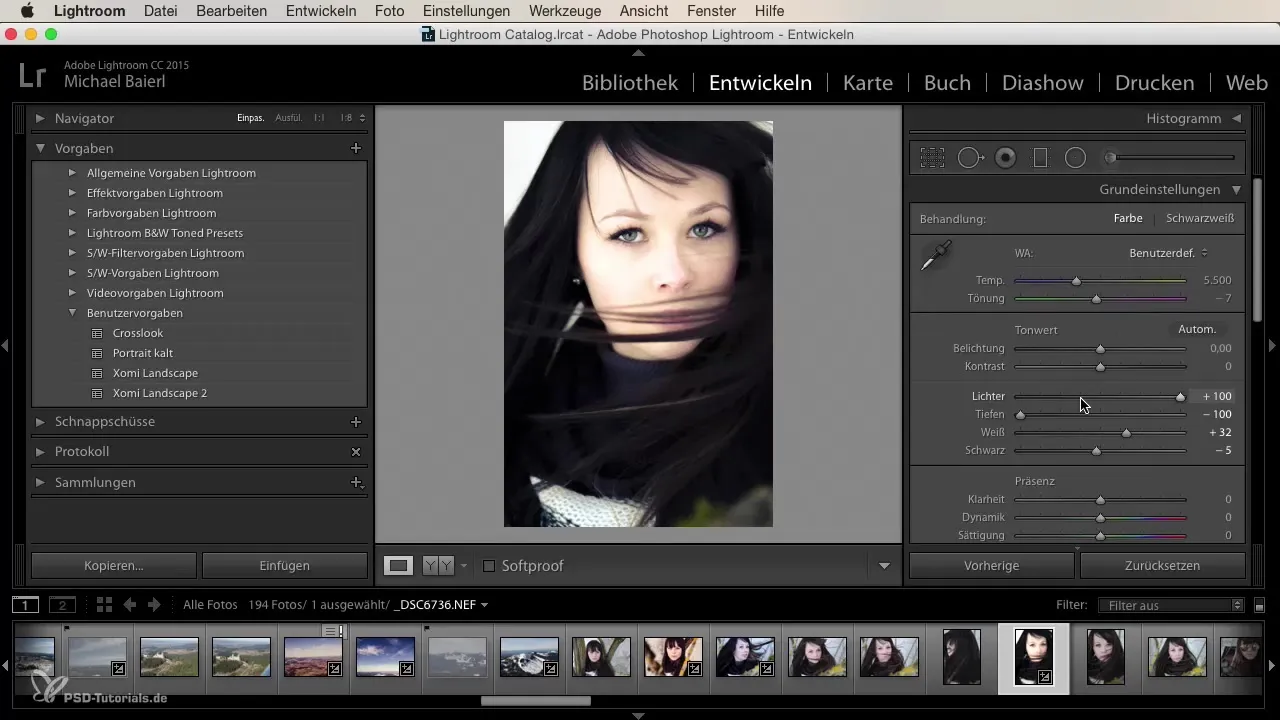
Optimalisere toning og fargebalanse
Når du har justert temperaturreglerne, gå til toningsreglerne. Endre denne minimalt for å sikre at bildet ditt ikke blir for blått. Du vil bare at det gule skjæret skal forsvinne, så det er viktig å finne riktig balanse.

Bruk av HSL-regler
Nå kan du gå til HSL-reglerne. Her kan du justere metningen og tonen målrettet. Du må kanskje redusere eller øke metningen for bestemte farger for å oppnå et naturlig utseende. Vær spesielt oppmerksom på hudtoner for å sikre at de ser sunne og ikke forvrengte ut.
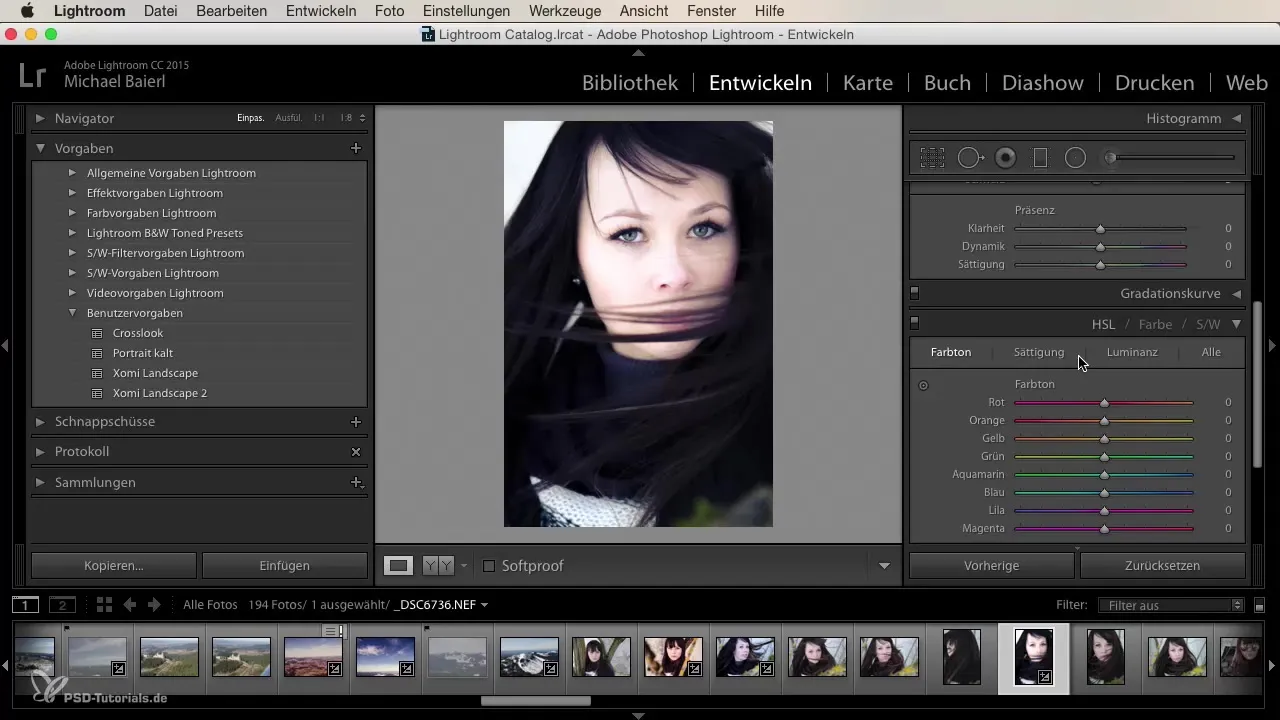
Korrigere hudtoner
Når du jobber med fargeområdet oransje, vær oppmerksom på å dra forskyvningen mot gult for å balansere hudtonene igjen. En lett korrigering av rødt mot oransje kan også bidra til å korrigere uønskede fargeflekker.
Finjustering av luminans
For å fullføre bildekomposisjonen, gå til luminans og juster de oransje tonene slik at de blir litt mørkere. Dette kan hjelpe bildene til å se mer levende og mindre bleke ut.
Jobbe med metning
Diskuter metning og sørg for at fargene forblir livlige uten å virke overmettet. Her kan du gjøre ytterligere justeringer for å forsterke uttrykket i bildet ditt.
Spesiell oppmerksomhet på farger
Hvis du har et bestemt bilde med sterk fargeflekker, ta en titt på HSL-verdiene og juster tonene av blått og grønt. Eksperimenter litt for å finne et harmonisk utseende.
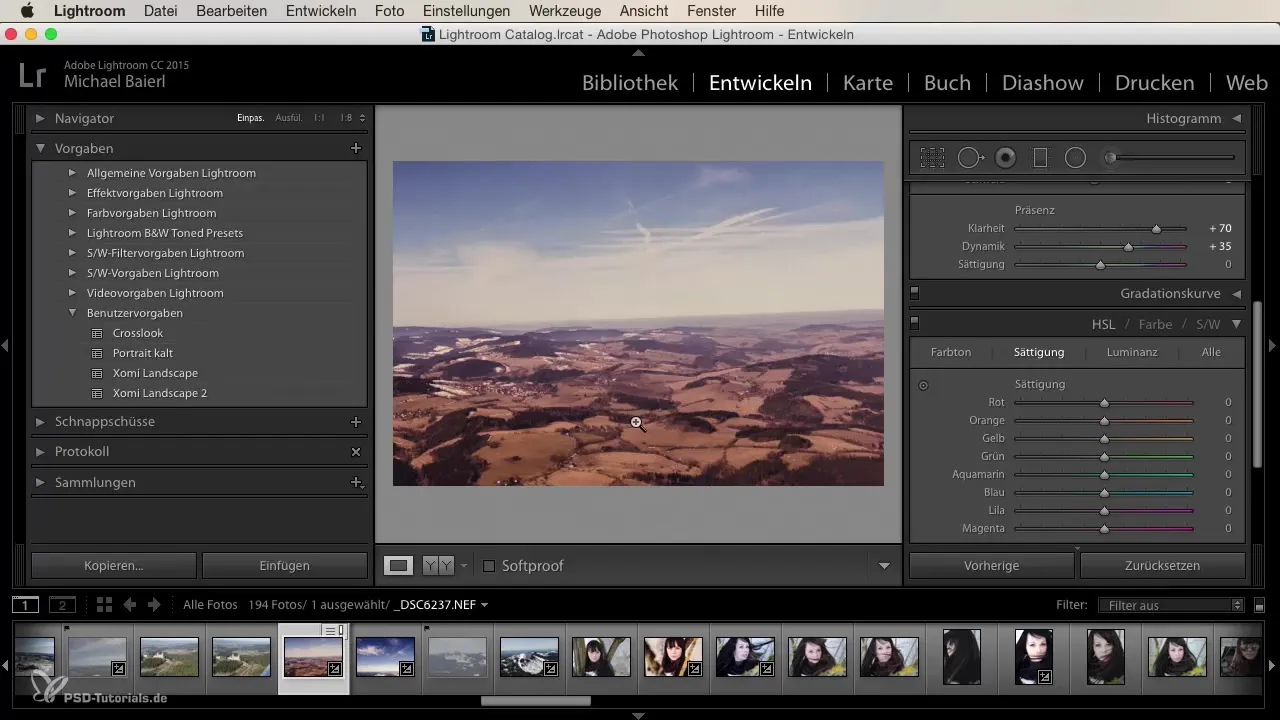
Kontroller resultatet
Når du har gjort alle justeringene, se på bildet ditt i sin helhet. De foregående trinnene burde ha hjulpet deg raskt med å fjerne uønskede fargeflekker.
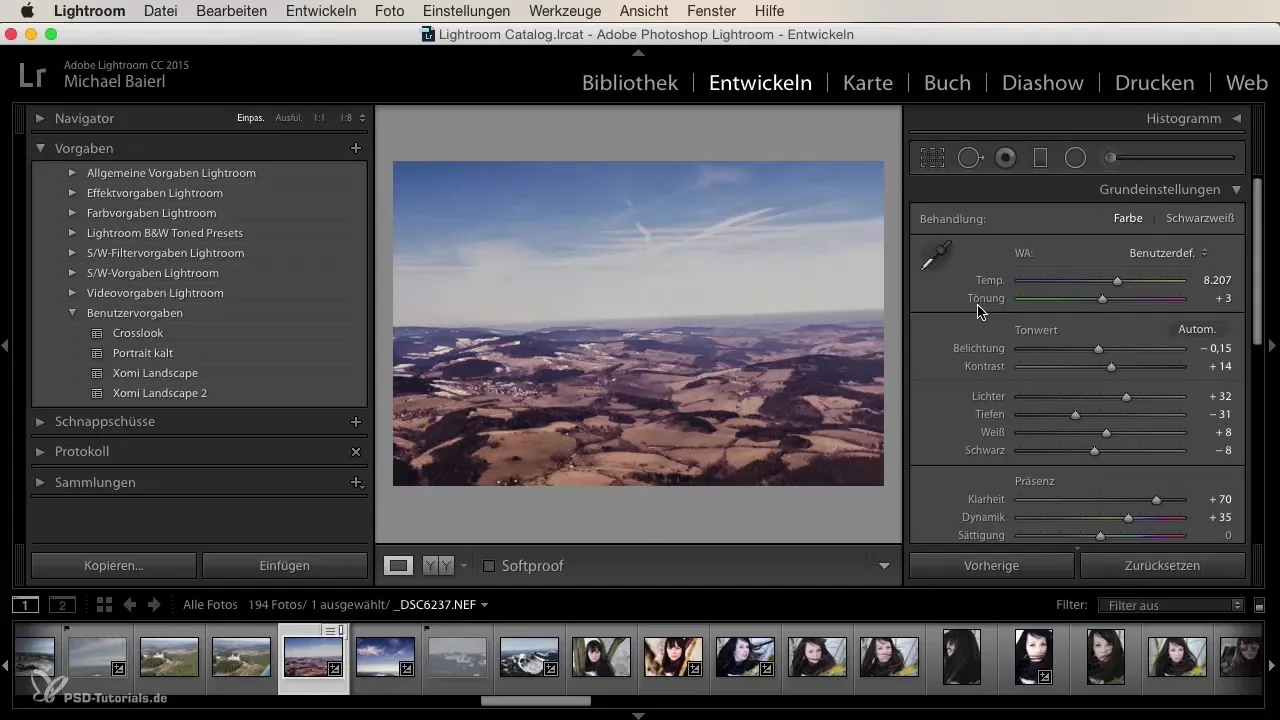
Oppsummering
Med disse teknikkene kan du effektivt korrigere fargeflekker i Lightroom. Vær alltid klar til å eksperimentere med verktøyene og justere de fine detaljene for å oppnå imponerende bilder som du kan være stolt av å presentere. Husk imidlertid at komplementærfargene spiller en nøkkelrolle i å nøytralisere de uønskede tonene og forbedre bildekvaliteten generelt.
Vanlige spørsmål
Hvordan kan jeg raskt oppdage fargeflekker?Se etter unormale fargenyanser, spesielt i hudtoner eller landskap.
Hvilken regulator bør justeres først?Begynn best med temperatur og hvitbalanse for å justere grunnfarge.
Hvordan kan jeg være sikker på at hudtonene ser naturlige ut?Sørg for å flytte rødt og oransje mot gult og eksperimentere med luminansen.
Kan jeg lagre resultatet?Ja, etter at du har gjort endringene, kan du eksportere og lagre bildet.
Hva hvis jeg ikke får de ønskede resultatene?Fortsett å eksperimentere med reglene eller gå et skritt tilbake for å gjøre større justeringer.


